tp路由器无线桥接 TP LINK路由器无线桥接教程
更新时间:2023-12-08 14:55:12作者:jiang
今天我们将要介绍的是TP-LINK路由器的无线桥接教程,无线桥接是一种将路由器之间建立无线网络连接的技术,它可以帮助我们实现不同地点的网络互联,极大地方便了我们的网络使用。TP-LINK路由器作为一种常见的家用路由器品牌,其无线桥接功能也备受用户关注。在本教程中,我们将详细介绍TP-LINK路由器无线桥接的设置步骤和注意事项,帮助大家轻松实现无线网络的扩展和互联。无论是家庭网络还是办公网络,掌握无线桥接技术都是非常有用的,让我们一起来了解和掌握吧!
操作方法:
1.通过路由器管理IP登录路由器的管理后台后,点击左侧的无线设置选项。
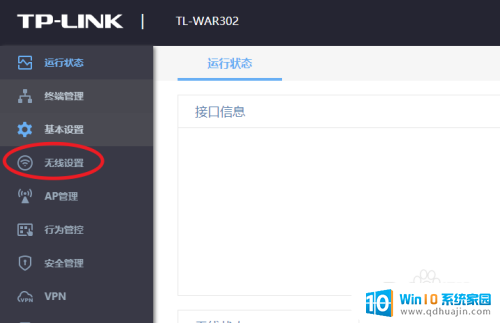
2.点击下方的无线设置,选择无线桥接选项。
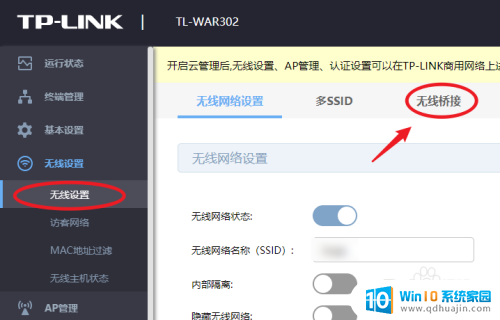
3.点击后,选择下方的无线桥接开关将其打开。
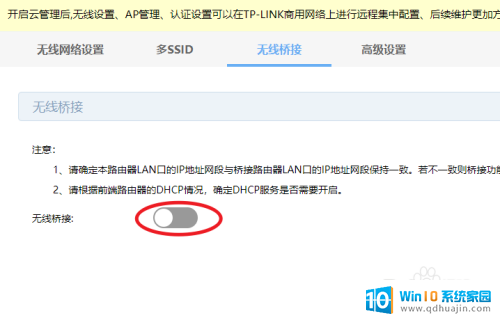
4.打开后,选择下方的扫描选项。
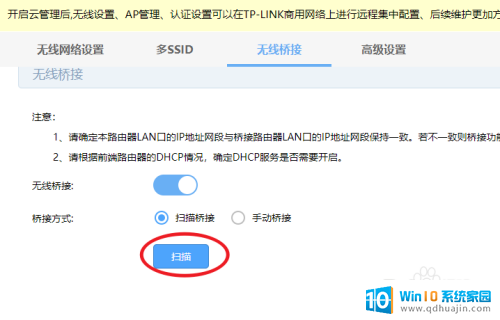
5.扫描完毕后,点击需要桥接的wifi,选择连接。
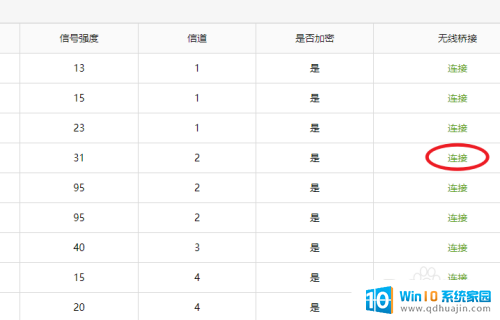
6.输入桥接的wifi密码,点击连接的选项即可。
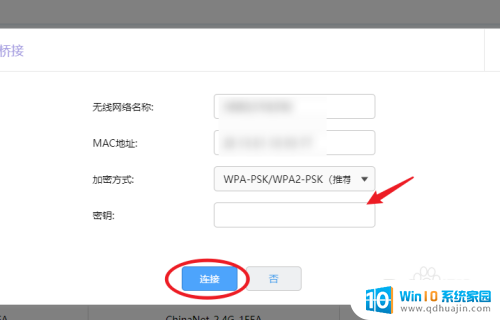
以上是关于tp路由器无线桥接的所有内容,如果您遇到这种情况,您可以按照以上方法进行解决,希望这些方法能够帮助到您。





